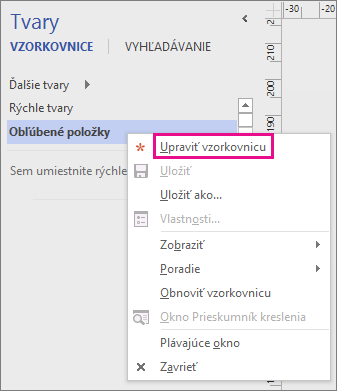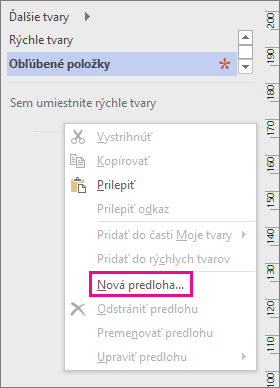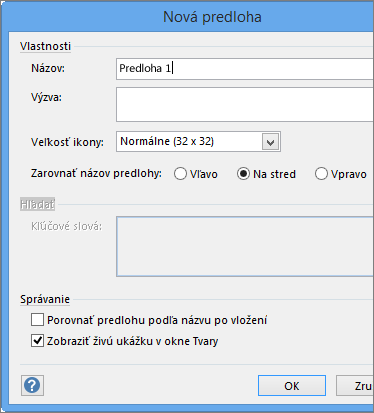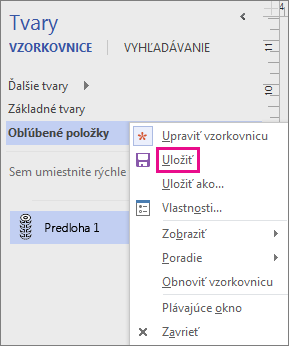Môžete si vytvoriť vlastné tvary a pridať ich do vzorkovnice v priečinku Obľúbené položky alebo do vlastnej vzorkovnice s možnosťou úprav. Z vášho tvaru sa následne stane nadradený tvar. Vzorkovnicu Obľúbené položky a vlastné vzorkovnice, ktoré vytvoríte, je možné upravovať; vzorkovnice poskytované v rámci šablón programu Visio upravovať možné nie je.
Ďalšie informácie o vytvorení vlastného tvaru nájdete v téme Kreslenie čiar a tvarov pomocou nástrojov Ceruzka, Čiara, Oblúk alebo Voľná forma. Ďalšie informácie o vytvorení vlastných vzorkovníc nájdete v téme Vytvorenie, uloženie a zdieľanie vlastných vzorkovníc.
Keď presuniete nadradený tvar na stránku kresby, vytvoríte kópiu (alebo inštanciu) predlohy. Predloha zostáva vo vzorkovnici, aby ste ju mohli opakovane použiť na vytvorenie nových kópií predlohy na stránkach kresby.
Vytvorenie nadradeného tvaru a jeho pridanie do vzorkovnice
-
Otvorte vzorkovnicu Obľúbené položky alebo vlastnú vzorkovnicu, ktorú ste vytvorili.
Ak chcete otvoriť časť Obľúbené položky, kliknite na položku Ďalšie tvary v okne Tvary, ukážte na položku Moje tvary a potom kliknite na položku Obľúbené položky.
-
Ak vzorkovnicu nie je možné upravovať, kliknite pravým tlačidlom myši na názov vzorkovnice a potom kliknite na položku Upraviť vzorkovnicu.
V záhlaví okna sa zobrazí ikona hviezdičky
-
Kliknite pravým tlačidlom myši na okno vzorkovnice a potom kliknite na položku Nová predloha.
-
V časti Nová predloha zadajte názov a nastavte ostatné možnosti tvaru, potom kliknite na tlačidlo OK.
Vo vzorkovnici sa zobrazí ikona prázdneho tvaru.
-
Pravým tlačidlom myši kliknite na ikonu nového tvaru, ukážte na položku Upraviť predlohu a potom kliknite na položku Upraviť nadradený tvar.
-
Vytvorte tvar pomocou nástrojov na kreslenie, pomocou tvarov z iných vzorkovníc alebo prilepením objektu z inej aplikácie.
-
Zatvorte okno kresby s tvarom a kliknite na tlačidlo Áno na aktualizáciu nadradeného tvaru.
-
Ak chcete uložiť zmeny, kliknite pravým tlačidlom myši na záhlavie vzorkovnice a potom kliknite na položku Uložiť.